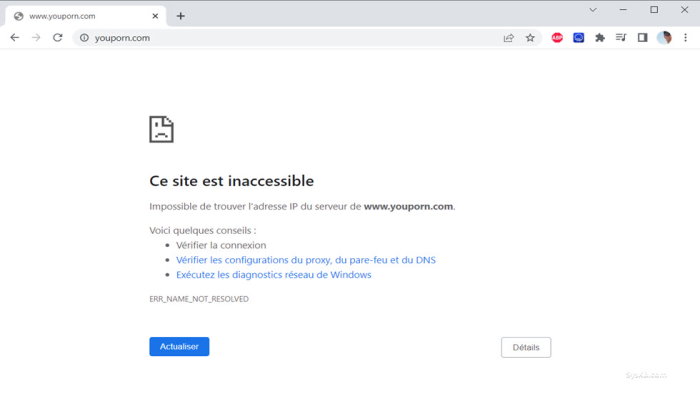Je viens de configurer le premier ordinateur de ma fille de 12 ans et je n’ai pas du tout envie qu’elle se retrouve sur YouPorn ou tout autre contenu pornographique ou violent au fil de ses recherches. Il existe de nombreuses applications de contrôle parental mais ces applications sont payantes ou du moins très limitées dans leur version gratuites. Je vous propose donc une autre solution beaucoup plus simple qui permet de filtrer les sites pornographiques ou réputés dangereux sans le moindre logiciel, uniquement en modifiant les DNS par défaut de votre ordinateur.
Introduction
Dans mon article les 3 bonnes raisons de changer les DNS par défaut par ceux de Cloudflare je vous expliquais que pour accéder à vos sites Internet préférés vous utilisiez sans le savoir un système d’annuaire appelé DNS. C’est ce système qui fait la relation entre le nom de domine du site que vous souhaitez visiter (Ex. Facebook.com) et son identifiant réel appelé adresse IP (Ex. 212.227.213.8).
Cet annuaire est commun dans le monde entier au travers de 13 serveurs DNS Racine hautement sécurisés et protégés. Mais pour des raisons de performances les opérateurs et les entreprises disposent d’une copie des DNS, copie qu’ils peuvent remanier à leur sauce 🎁
Et justement dans cet article je vous explique que les DNS des opérateurs ne sont non seulement pas toujours très performants, mais ils sont également modifiés à des fins de censure. Si l’état demande à Free de censurer un site de piratage illégal, ce dernier à juste à supprimer l’entrée DNS du site en question et les clients de Free ne pourront plus y accéder.
Ils ne pourront plus y accéder … sauf les clients de Free remplace les DNS de Free par ceux d’un spécialiste reconnu des DNS qui a la caractéristique d’avoir des serveurs DNS ultra rapides et non censurés. Je parle notamment des DNS Cloudflare et cette offre s’appelle Cloudflare 1.1.1.1. L’idée est simple, en paramétrant les DNS de Cloudflare sur votre ordinateur vous ne passerez plus par ceux de Free (ou d’un autre opérateur) et vous ne subirez ni la censure, ni de la lenteur des DNS de votre opérateurs.
Le paramétrage des DNS de Cloudflare est totalement gratuit, alors ne vous en privez surtout pas. Cela fait des années que j’utilise les DNS de Cloudflare sans le moindre problème et ma navigation sur Internet est bien plus réactive. Le paramétrage des DNS de Cloudflare sur Windows 10 est détaillé dans mon article évoqué plus haut. J’utilise personnellement Cloudflare 1.1.1.1 conjointement avec un VPN afin de protéger mon ordinateur des attaques externes et de masquer ma localisation aux tiers.
Mais ce qui nous intéresse aujourd’hui c’est une autre offre de Cloudflare appelé 1.1.1.1 For Families
Cloudflare 1.1.1.1 For Families
Les DNS de Cloudflare symbolise la liberté car ils permettent de contourner la censure étatique afin d’accéder à Internet avec le moins de restrictions possible.
Mais Cloudflare a également eu la bonne idée de créer un annuaire spécifique appelé 1.1.1.1 For Families dont l’objectif est de proposé un annuaire ultra censuré à destination des plus jeunes ! C’est donc la démarche totalement inverse, mais c’est clairement le but et totalement assumé.
1.1.1.1 For Families a deux options par défaut : une qui bloque les logiciels malveillants et l’autre qui bloque les logiciels malveillants et le contenu réservé aux adultes. Vous choisissez le paramètre que vous souhaitez en fonction de l’adresse IP que vous configurez.
Blocage des logiciels malveillants uniquement
- Adresse IPv4
- DNS principal : 1.1.1.2
- DNS secondaire : 1.0.0.2
- Adresse IPv6
- DNS principal : 2606:4700:4700::1112
- DNS secondaire : 2606:4700:4700::1002
Blocage des Logiciels malveillants et contenu pour adultes
- Adresse IPv4
- DNS primaire : 1.1.1.3
- DNS secondaire : 1.0.0.3
- Adresse IPv6
- DNS principal : 2606:4700:4700::1113
- DNS secondaire : 2606:4700:4700::1003
Comment paramétrer les DNS de Cloudflare 1.1.1.1 For Families ?
C’est bien plus rapide que de lire mon article, donc si vous avez sauté l’introduction suivez simplement la procédure !
Rendez-vous dans les paramètres Réseau et Internet puis Connexions réseaux. Le plus simple pour s’y rendre est de taper Connexions réseaux dans la barre de recherche de Cortana.
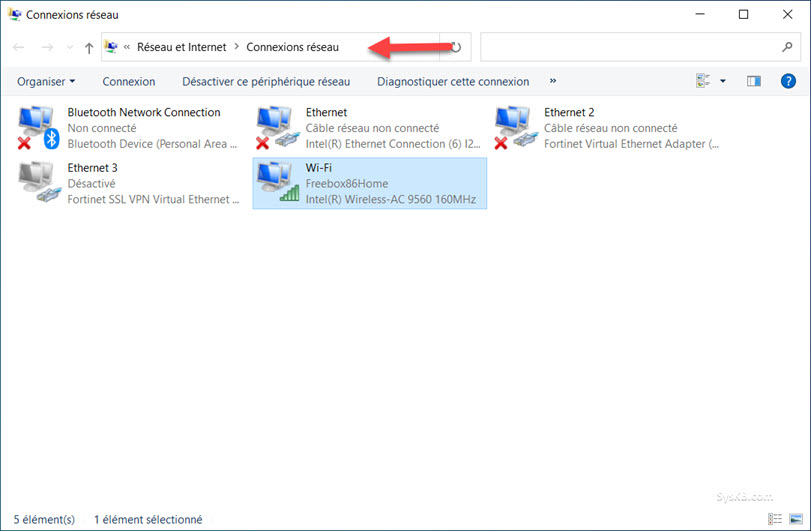
Sélectionnez la connexion réseau sur laquelle vous souhaitez paramétrer les DNS de Cloudflare for Families et accédez aux Propriétés.
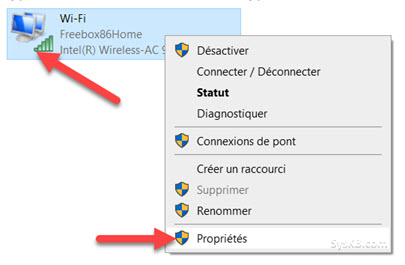
Une fois dans les paramètres de la connexion réseau sélectionnez Internet Protocol Version 4 puis Propriétés
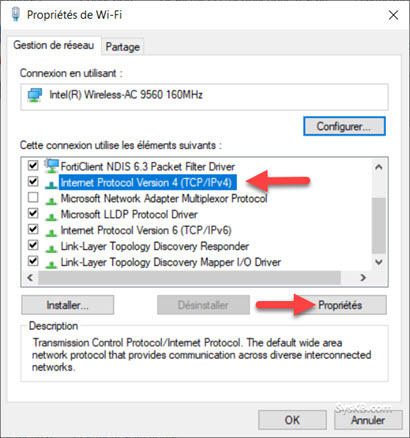
Sélectionnez Utilisez l’adresse de serveur DNS suivante et entrez les paramètres de DNS IPv4 de Cloudflare for Families comme indiqué ici. J’ai opté ici pour la protection optimale Logiciels malveillants et contenu pour adultes car il s’agit de l’ordinateur de ma fille.
DNS primaire : 1.1.1.3
DNS secondaire : 1.0.0.3
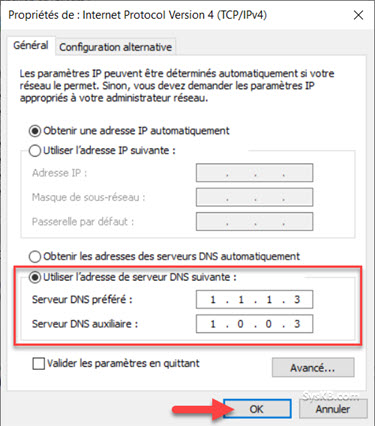
Sélectionnez maintenant Internet Protocol Version 6 puis Propriétés
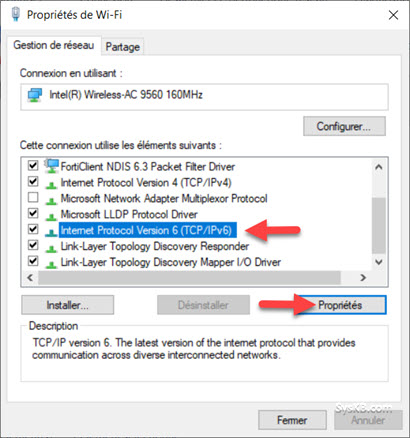
Sélectionnez Utilisez l’adresse de serveur DNS suivante et entrez les paramètres de DNS IPv6 de Cloudflare for Families comme indiqué ici.
DNS principal : 2606:4700:4700::1113
DNS secondaire : 2606:4700:4700::1003
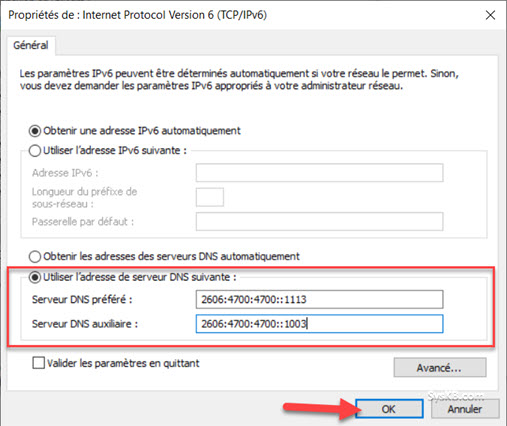
Après avoir valider votre choix rendez vous sur votre navigateur préféré et tentez d’accéder à un site pornographique, bonne nouvelle ça ne fonctionnera pas !
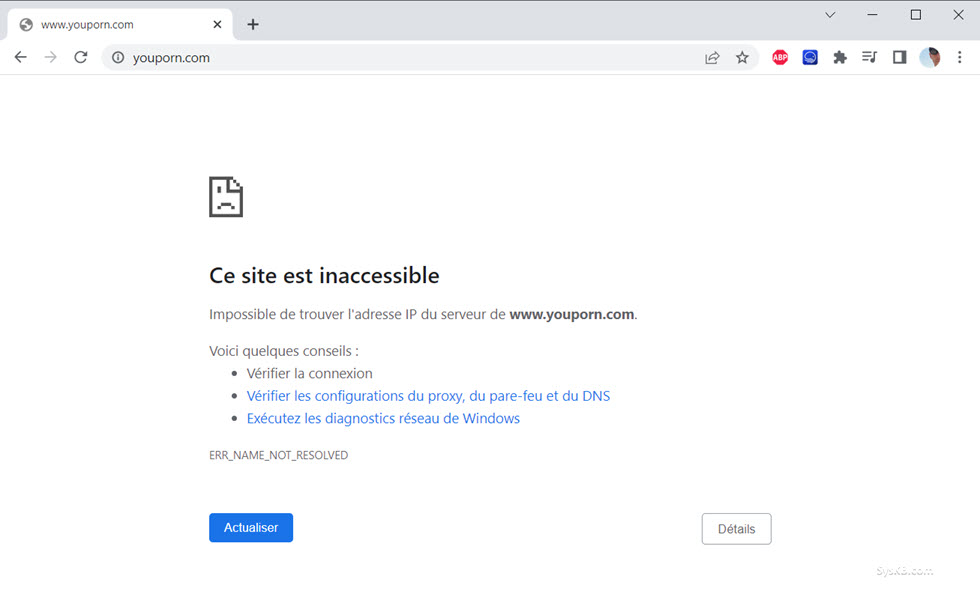
Alors forcément il est probable que certains sites ne soient pas référencés dans les listes noires de Cloudflare for Families mais c’est le cas pour toutes les solutions de filtrage ou un délai existe forcément entre la sortie d’un site douteux et son référencement comme tel.
Et si mes enfants désactivent ces paramètres de sécurité ?
Aucun système n’est infaillible et nos enfants parfois nous surprennent. Ma fille n’est pas administrateur de son ordinateur donc l’accès au paramétrage réseau nécessite mon intervention. Mais il est évident qu’il existe des moyens de contourner cela toutefois je ne pense pas qu’elle en soit capable maintenant même si ses notes en techno sont excellentes 😁
Si je peux éviter à mes enfants d’être confronter à la réalité crasse trop tôt c’est déjà une très bonne chose. Mon rôle est de définir des limites morales et éthique en aucun cas me présenter comme un censeur. L’accès au contenu pour adulte à des enfants fait des ravages énormes et il est essentiel que nos enfants puissent se construire autrement qu’avec des références tronquées et dégradantes.
Un petit bonus ?
Google Chrome propose nativement des fonctions de protections avancées.
Allez dans les Paramètres de Chrome, Confidentialité et sécurité puis Sécurité.
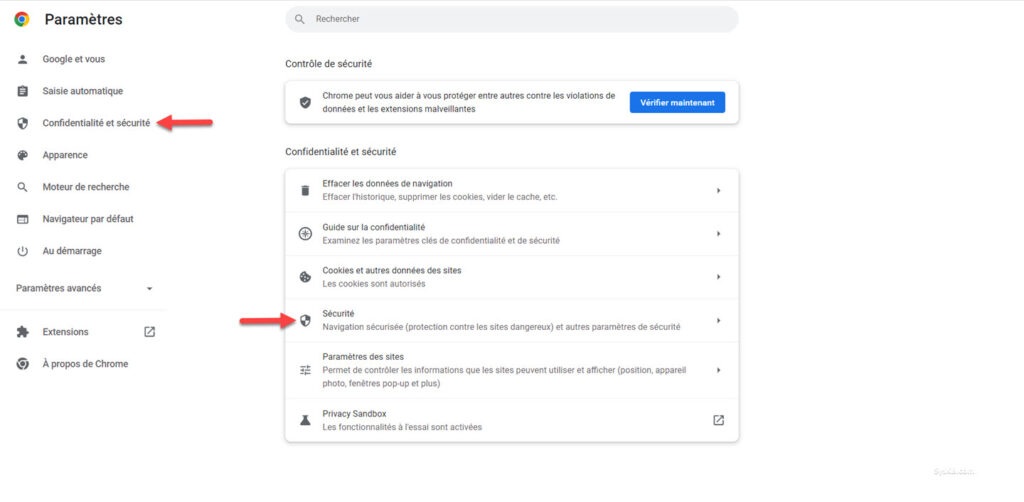
Cochez ensuite Protection renforcée.
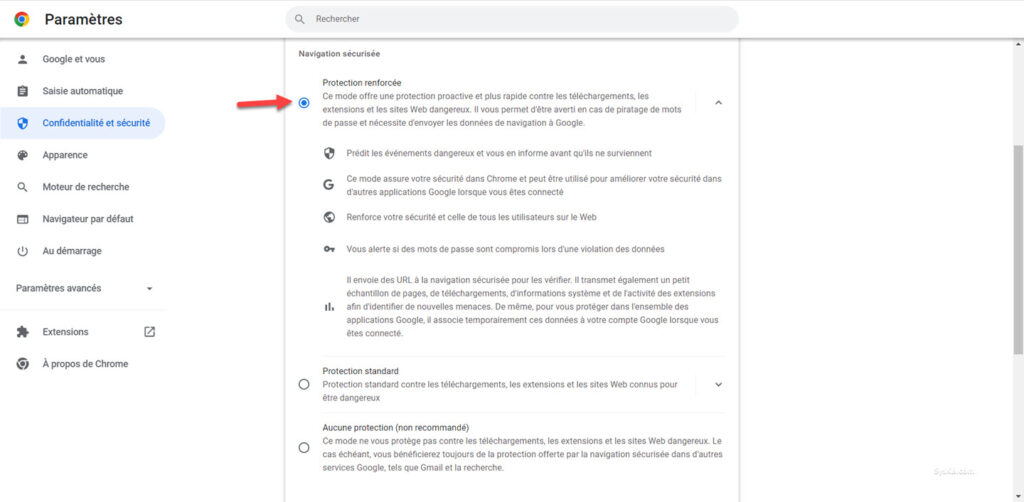
Comme indiqué ce mode offre une protection proactive et plus rapide contre les téléchargements, les extensions et les sites Web dangereux. Il vous permet d’être averti en cas de piratage de mots de passe et nécessite d’envoyer les données de navigation à Google.
- Prédit les événements dangereux et vous en informe avant qu’ils ne surviennent
- Ce mode assure votre sécurité dans Chrome et peut être utilisé pour améliorer votre sécurité dans d’autres applications Google lorsque vous êtes connecté
- Renforce votre sécurité et celle de tous les utilisateurs sur le Web
- Vous alerte si des mots de passe sont compromis lors d’une violation des données
- Il envoie des URL à la navigation sécurisée pour les vérifier. Il transmet également un petit échantillon de pages, de téléchargements, d’informations système et de l’activité des extensions afin d’identifier de nouvelles menaces. De même, pour vous protéger dans l’ensemble des applications Google, il associe temporairement ces données à votre compte Google lorsque vous êtes connecté.
Conclusion
Si cet article unique et original publié pour la première fois sur SysKB vous a été utile n’hésitez pas à le partager sur vos réseaux afin d’inspirer d’autres parents soucieux de protéger leur enfants. Sur le smartphone de mes enfants je n’ai pas paramétré Cloudflare mais j’utilise Google Family, une solution intégrée et gratuite qui permet de limiter l’accès aux applications, de définir de pages horaires et d’empêcher également l’accès à du contenu pour adulte. Google Family me permet également de savoir si mes enfants sont bien arrivés à l’école, et c’est plutôt appréciable.